Flash. Что такое Adobe Flash и как предотвратить Flash leak.
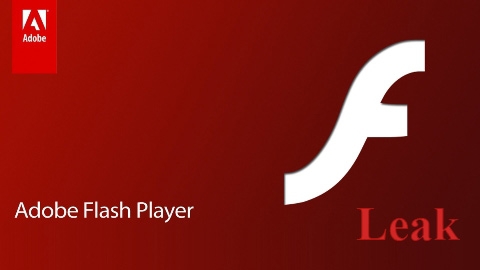
Что такое Adobe Flash?
Это кроссбраузерная платформа, с помощью которой можно создавать и интегрировать в веб-сайт мультимедийные объекты (аудио, видео, изображения...).
Adobe Flash Player — это дополнение для браузера, позволяющее проигрывать Flash-ролики (.swf). Без Adobe Flash Player браузер не сможет отображать веб-страницы и интерактивные веб-элементы, разработанные по технологии Flash.
Что такое Flash leak?
Это утечка данных через Flash. Технология Flash имеет средства для создания сетевых соединений, а значит, может передавать сайтам ваши настоящие IP и DNS.
С помощью Flash можно узнать версию вашей ОС, список установленных языков и другую информацию о вашем устройстве.
Что такое Flash Cookies и чем они опасны?
Flash имеет собственное локальное хранилище данных, называющееся LSO (Local Shared Objects). В нем могут сохраняться сессии, идентификаторы и другая информация, по которым вас можно определить даже после смены IP и очистки cookies.
Flash Cookies используют одно хранилище для всех браузеров на компьютере, потому что оно привязано к пользователю на уровне ОС, а не браузера (в отличие от cookies и DOM storage).
При этом Flash-хранилище привязано к домену, с которого было открыто flash-приложение, а не к домену страницы, на которой оно размещено.
Как защититься от Flash Leak?
-
Flash можно отключить в самом браузере или полностью удалить его из системы.
-
Можно использовать встроенную функцию блокировки Flash в плагинах для сокрытия IP и шифрования трафика (например, Privatix).
Как защититься от Flash Cookies?
-
Запретить использование Flash-хранилища можно через панель управления Flash, либо с помощью менеджера настроек на официальном сайте Macromedia.
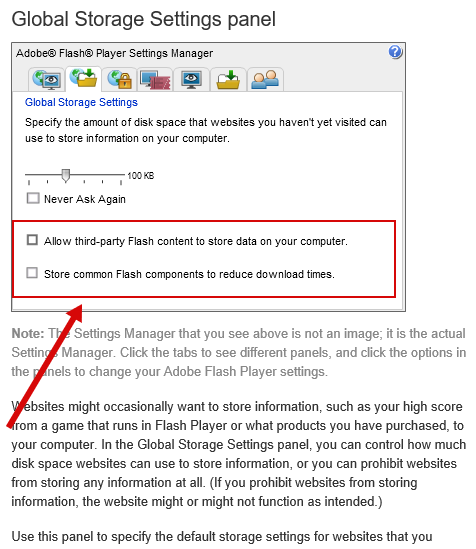
Там же есть утилита для просмотра и очистки локального flash-хранилища.
-
В новых версиях браузера Chrome появилась возможность удалять Flash Cookies.
-
Использовать специальные утилиты для очистки Flash cookies (LSOs).
Как очистить Flash Cookies в Chrome:
-
Откройте меню в правом верхнем углу браузера и выберите “More tools” -> “Clear browsing data…” (или нажмите Ctrl+Shift+Del).
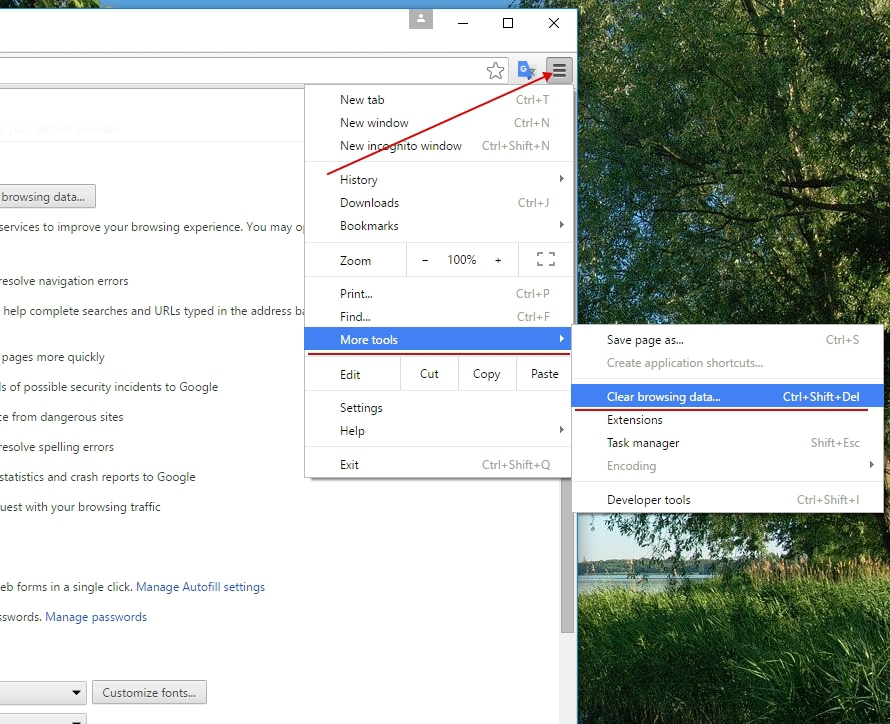
-
Измените Obliterate the following items from: “the past hour” на “beginning of time”. Отметьте галочкой “Cookies and other site and plugin data” и нажмите “Clear browsing data”.
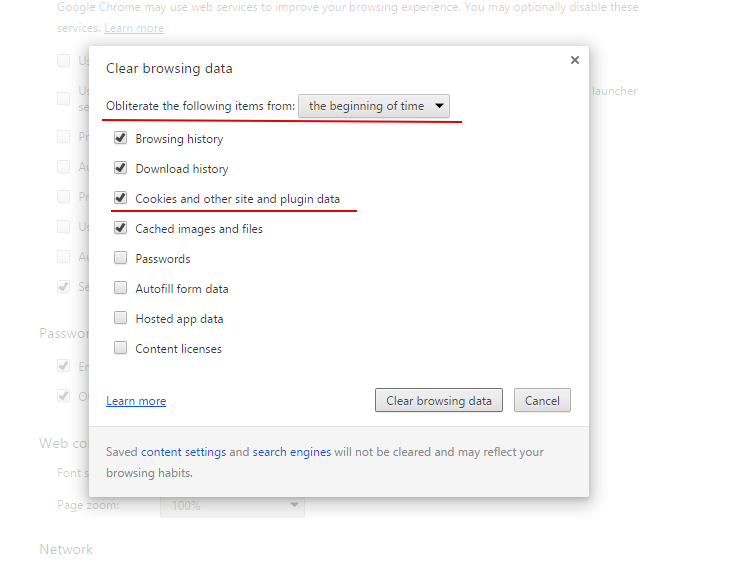
Как отключить Adobe Flash в Microsoft Edge:
-
Нажмите справа вверху кнопку ". . ." для доступа к меню Edge.
-
Выберите “Settings”.
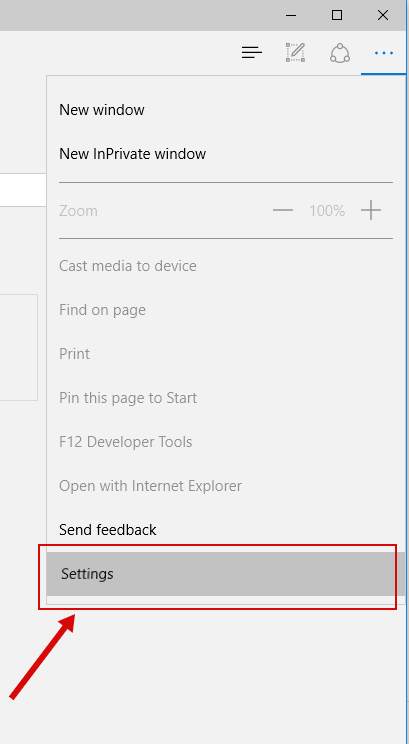
-
Найдите “Advanced Settings” и нажмите “View advanced settings”.
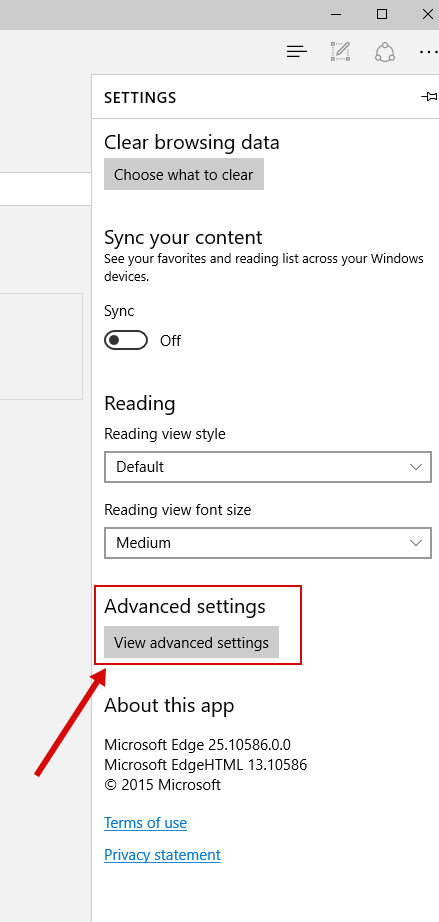
-
Найдите опцию “Use Adobe Flash Player” и отключите ее.
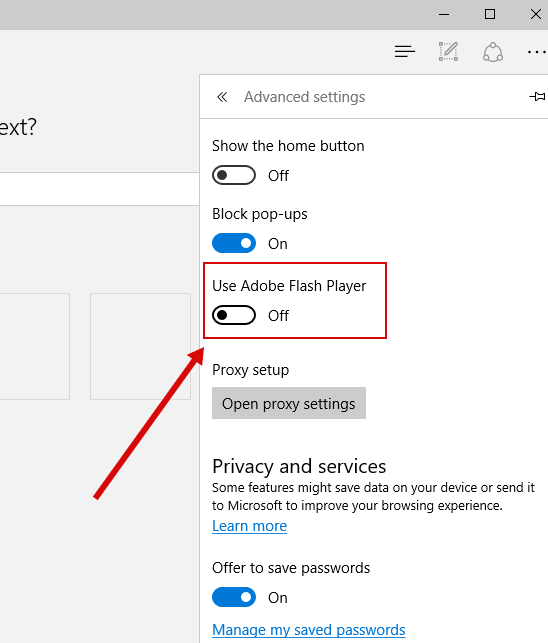
-
Перезагрузите браузер.
Как отключить Adobe Flash в Chrome:
-
Введите в адресной строке: chrome://plugins
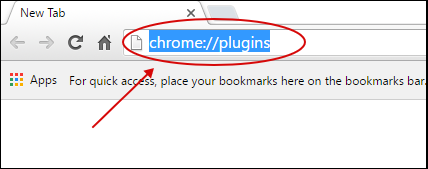
-
Найдите “Adobe Flash Player” и нажмите “Disable”.
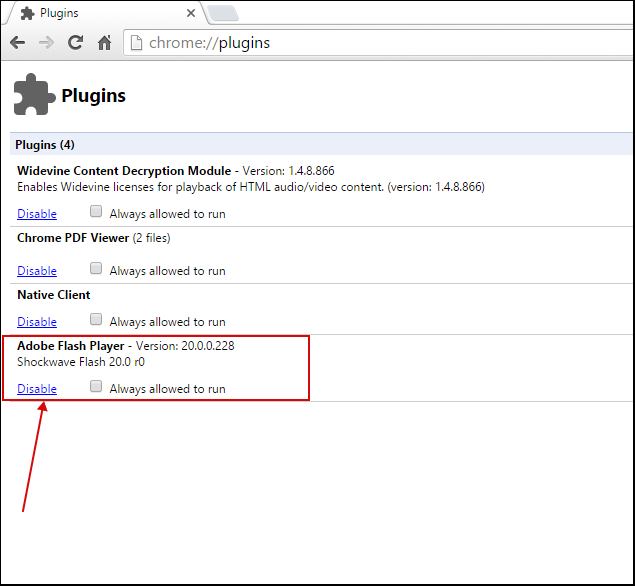
-
Перезагрузите браузер.
Как отключить Adobe Flash в Firefox:
-
Откройте меню и нажмите “Add-ons”.
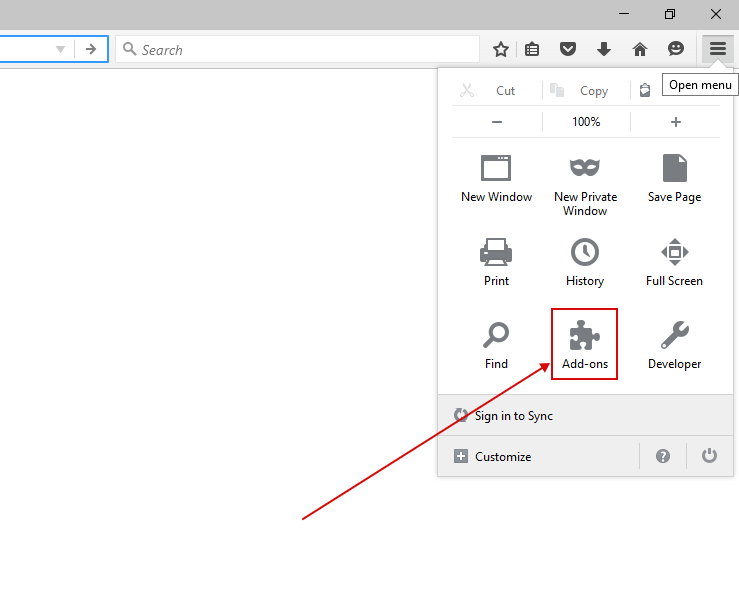
-
Найдите “Shockwave Flash” и нажмите “Options”.
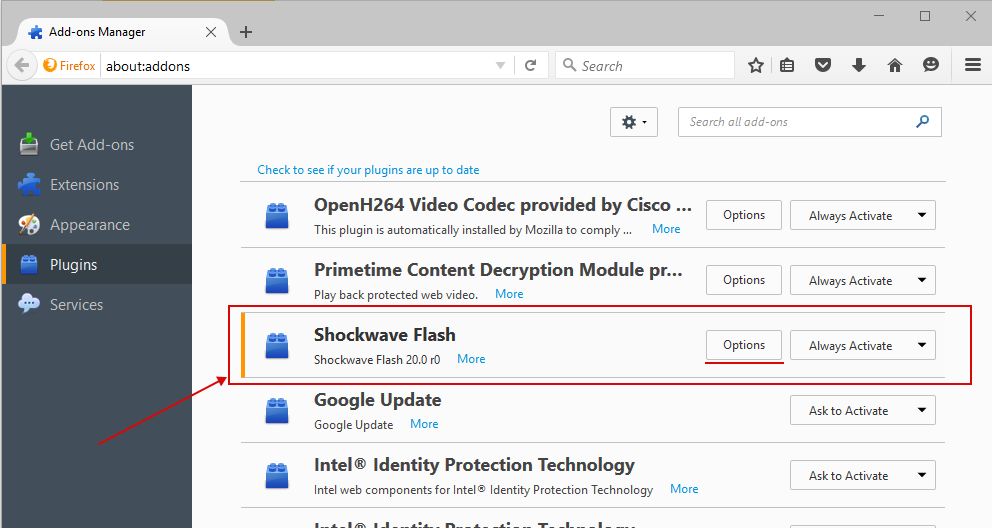
-
Смените “Always activate” на “Never activate” (или “Ask to Activate”).
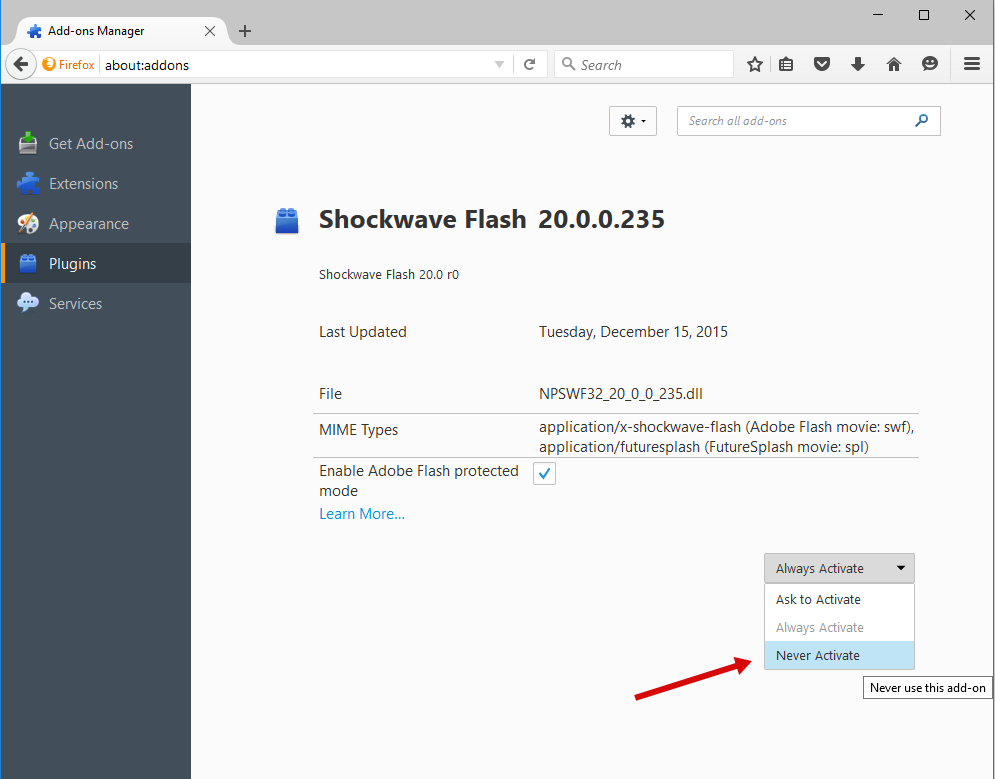
-
Перезагрузите браузер.
Как отключить Adobe Flash в Internet Explorer:
-
Откройте меню “Settings” и выберите “Manage Add-ons”.
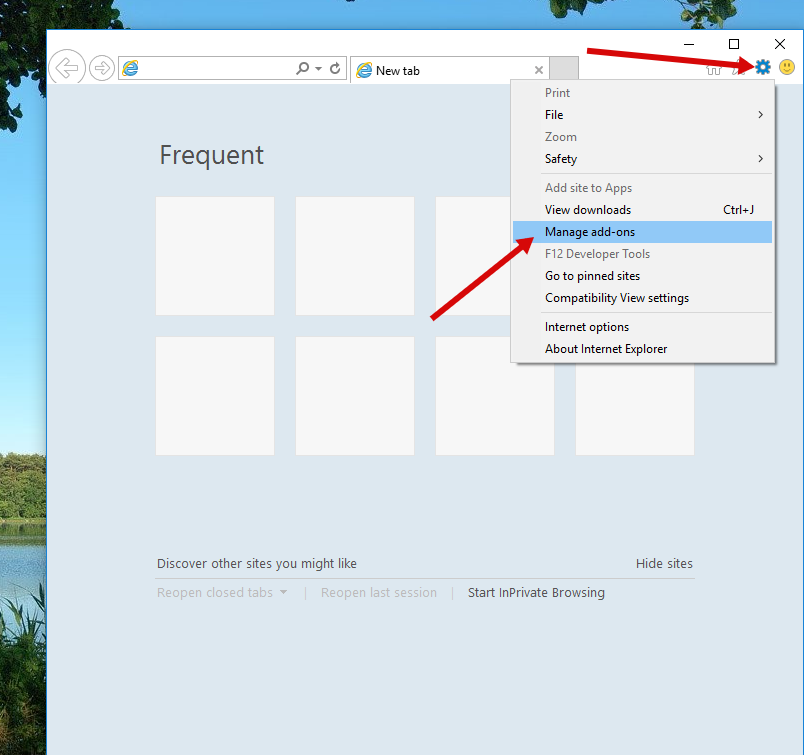
-
Выберите “Toolbars and Extensions” (1) в левой колонке, затем смените “Currently loaded Add-ons” на “All Add-ons” (2) . Теперь найдите расширение “Shockwave Flash Object,” кликните правой кнопкой на нем и выберите опцию “Disable”.
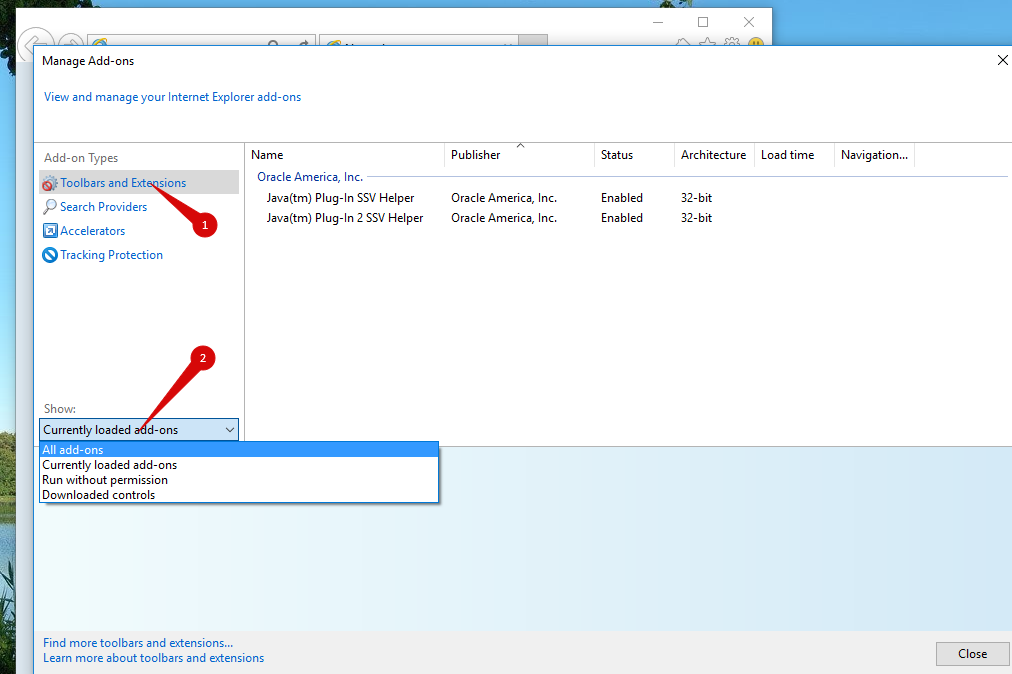
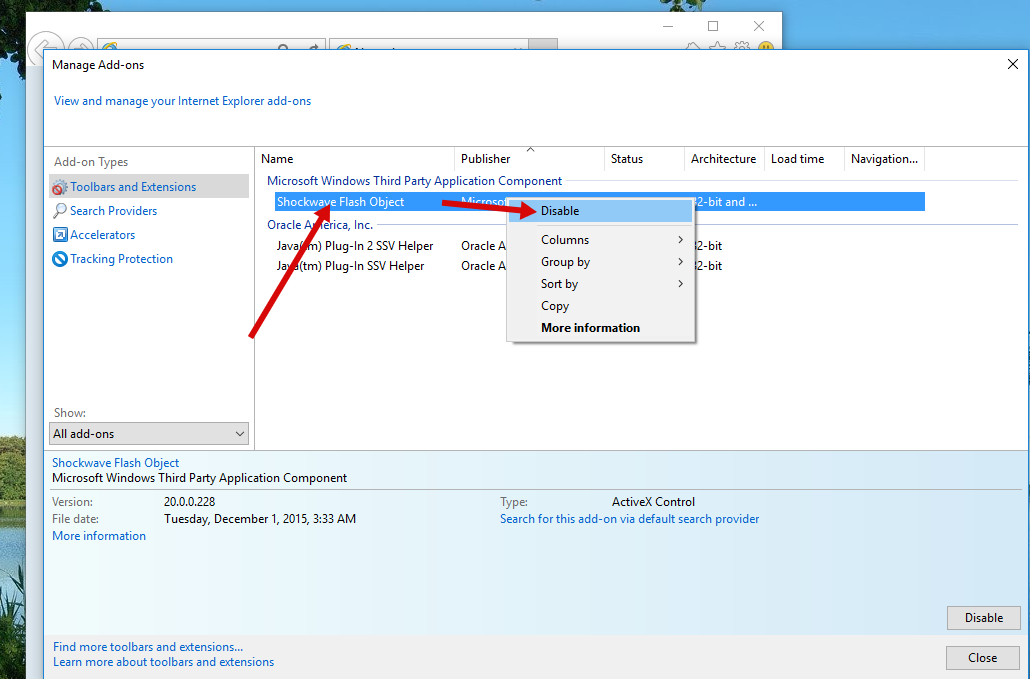
-
Перезагрузите браузер.
Как отключить Adobe Flash в Opera:
-
Нажмите на кнопку “Opera” слева вверху и выберите в меню “Settings”.
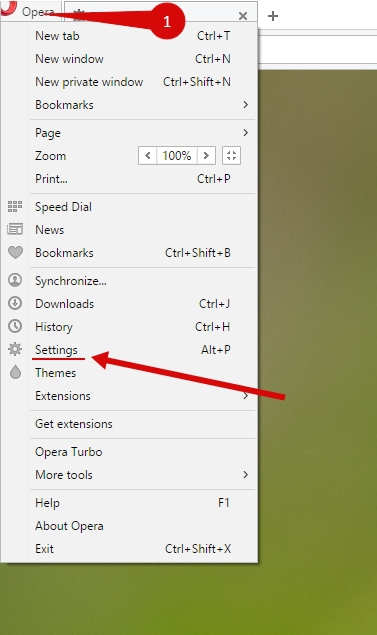
-
Выберите вкладку “Websites” в колонке слева и нажмите “Manage individual plugins”.
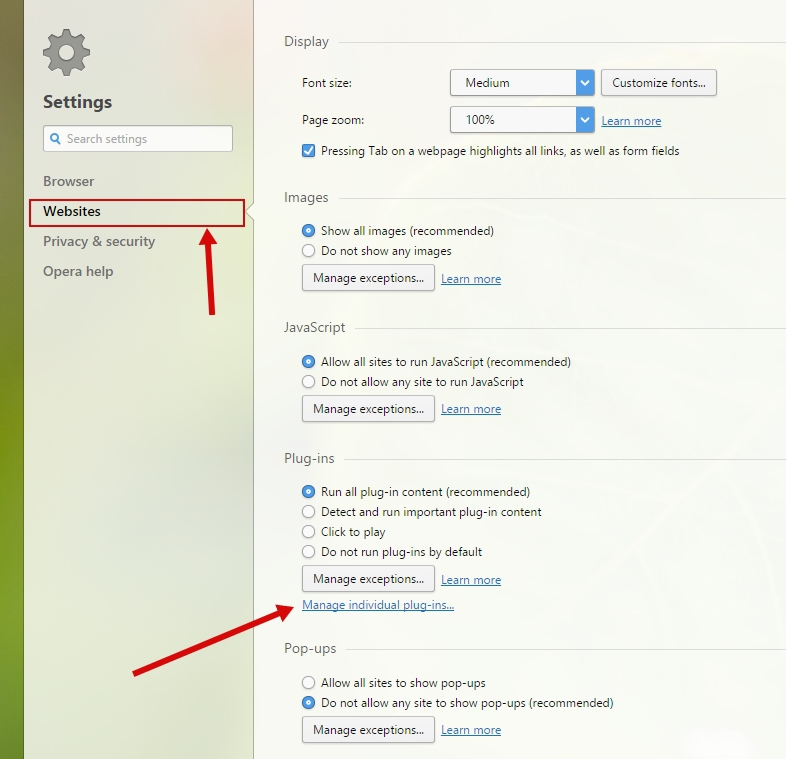
-
Найдите плагин “Adobe Flash Player” и нажмите кнопку “Disable”.
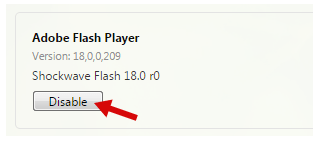
-
Перезагрузите браузер.
Как отключить Adobe Flash в Safari:
-
Нажмите иконку “Settings” справа вверху и выберите “Preferences”.
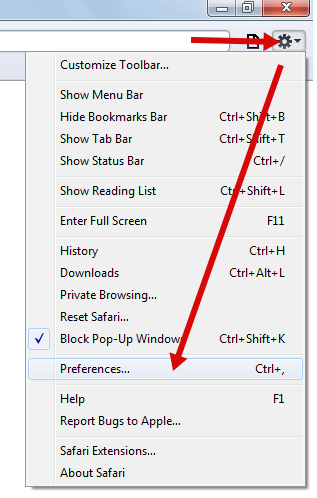
-
Выберите меню “Security” и снимите галочку “Enable Plug-ins”.
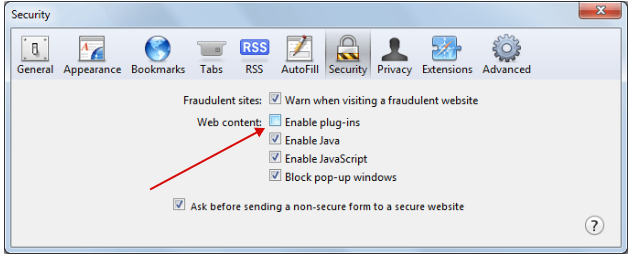
-
Перезагрузите браузер.
Как удалить Adobe Flash в Windows 7 и ниже:
-
Скачайте с официального сайта утилиту: Uninstaller
-
Закройте все браузеры и программы, которые могут использовать Flash (включая AOL Instant Messenger, Yahoo! Messenger...).
-
Запустите деинсталлятор и следуйте инструкциям.
-
Удалите оставшиеся файлы и папки Flash Player:
1) Нажмите “Start” > “Run”.
2) Скопируйте и вставьте данный адрес папки и нажмите “OK”. C:\Windows\system32\Macromed\Flash.
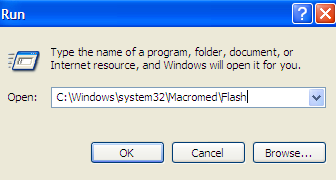
3) Удалите все файлы в этой папке.
4) Удалите тем же способом файлы в следующих папках:
C:\Windows\SysWOW64\Macromed\Flash
%appdata%\Adobe\Flash Player
%appdata%\Macromedia\Flash Player
-
Перезагрузите компьютер.
-
Проверьте, что удаление успешно завершено.
Как удалить Adobe Flash в Mac OS:
1. Узнайте версию своей Mac OS:
-
Нажмите иконку Apple в левом верхнем углу экрана.
-
Выберите “About This Mac”.
-
Версия Mac OS будет отображена в окне “About This Mac”.
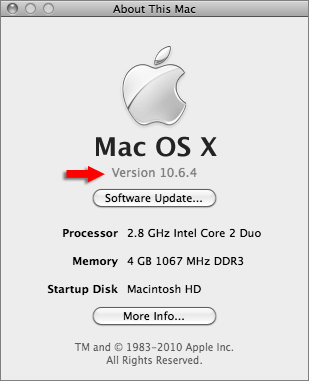
2. Закройте все браузеры и приложения, которые могут использовать Flash (включая AOL Instant Messenger, Yahoo! Messenger...).
3. Загрузите с официального сайта программу в DMG-архиве:
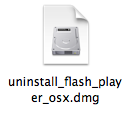
-
Mac OS X, версия 10.6 и выше: uninstall_flash_player_osx.dmg
-
Mac OS X, версия 10.4 и 10.5: uninstall_flash_player_osx.dmg
-
Mac OS X, версия 10.3 и ниже: uninstall_flash_player_osx_10.2.dmg
4. Смонтируйте скачанный архив и в открывшемся окне запустите утилиту Adobe Flash Player Uninstaller.app (Note: Если окно установщика Flash Player не появилось, в “Finder” выберите “Go” > “Desktop”. Прокрутите вниз до секции “Devices” и нажмите “Uninstall Flash Player”.
5. Когда утилита откроется, нажмите “Uninstall”. После окончания деинсталляции нажмите “Done”.
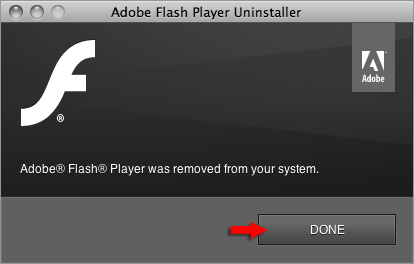
6. Удалите оставшиеся папки:
-
<домашняя директория>/Library/Preferences/Macromedia/Flash\ Player
-
<домашняя директория>/Library/Caches/Adobe/Flash\ Player
7. Перезагрузите компьютер.
8. Проверьте, что удаление успешно завершено.

 English
English